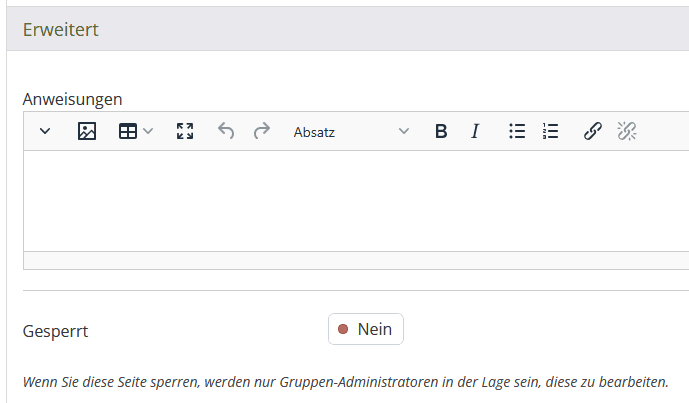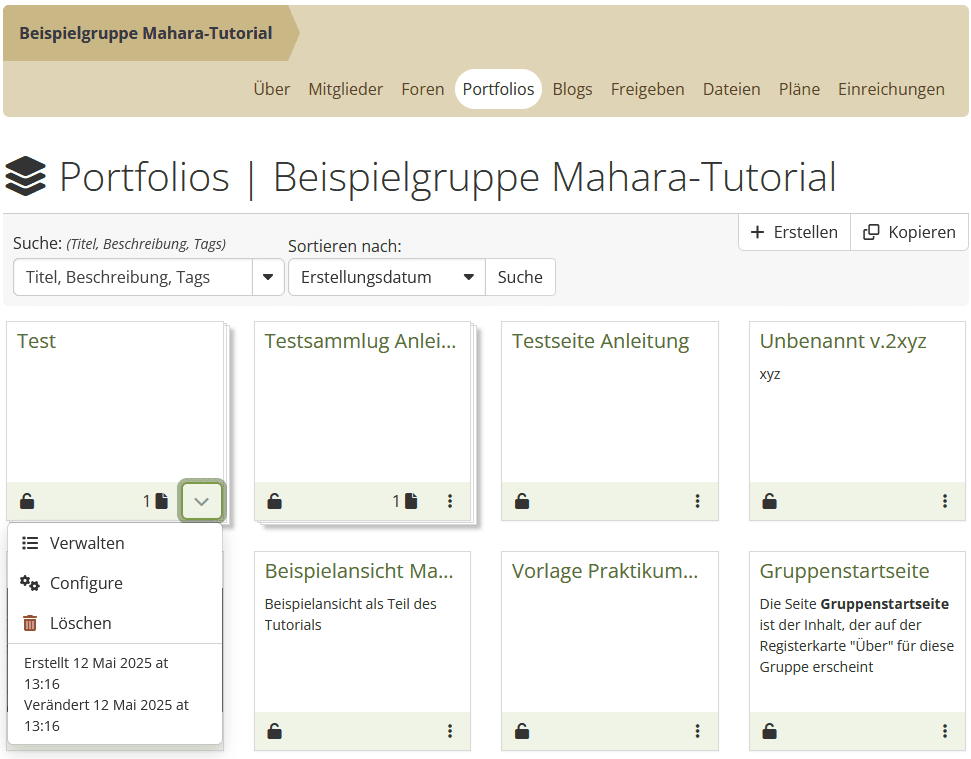Portfolios in Gruppen erstellen, bearbeiten und kopieren
- Eine Gruppe in Mahara zu finden, ist über das Hauptmenü unter dem Punkt
Mitmachenund dem MenüpunktGruppenmöglich. Alternativ klicken Sie auf dem Dashboard, also der Startseite, auf den runden ButtonMitmachen.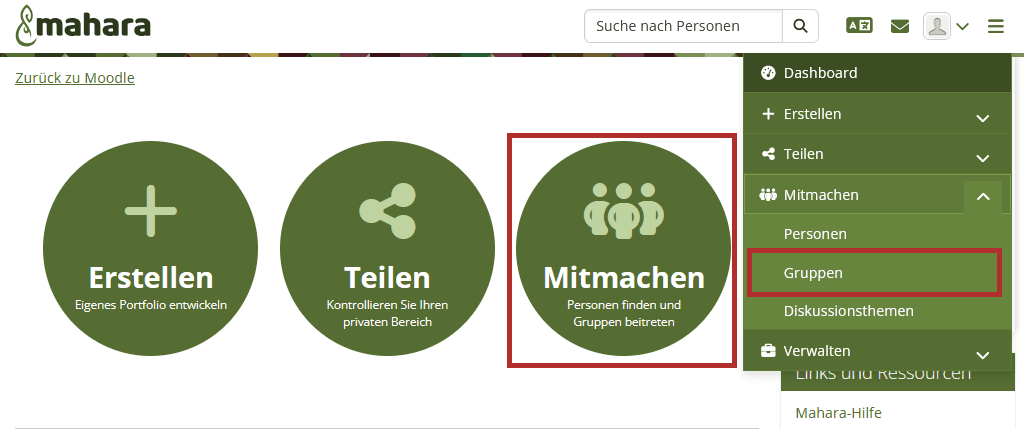
- In Ihrer Gruppe öffnen Sie die Ansicht
Porfolios. - Sie erhalten eine Übersicht über alle Seiten und Sammlungen der Gruppe und können mit dem Button
Erstellenneue Seiten und Sammlungen erstellen. Gehen Sie dazu analog der Anleitung Seiten oder Sammlungen erstellen vor. Gruppenseiten und -sammlungen werden automatisch mit allen Gruppenmitgliedern in der GruppenseitePortfoliosgeteilt.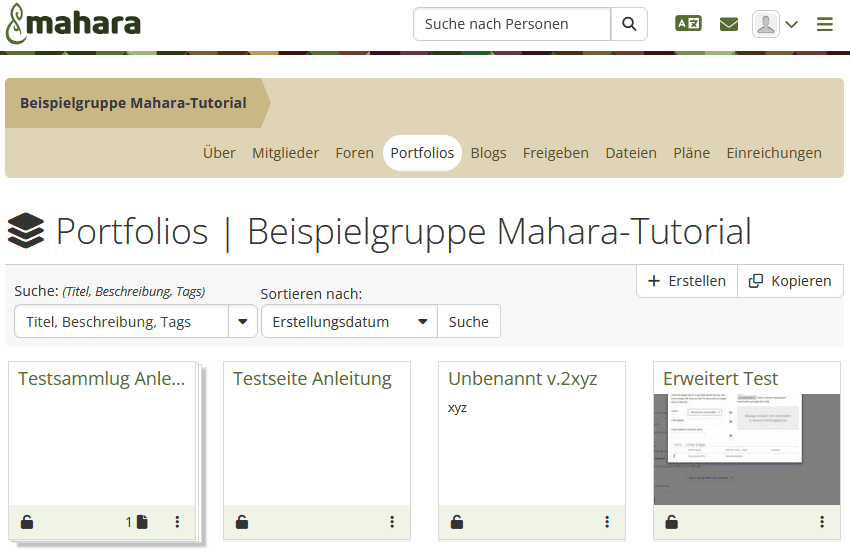
- Beim erstellen einer Gruppenseite erhalten Sie im Abschnitt erweiterte Einstellungen erhalten Sie zusätzlich die Option
Gesperrt, durch die die Seite nur von Gruppen-Administrierenden bearbeitet werden kann.
- Beim Erstellen einer Gruppensammlung erhalten Sie im Abschnitt
Teilenbearbeiten zusätzlich die OptionKopiere für bestehende Gruppenmitglieder, welche automatisch eine Kopie im privaten Bereich aller Mitglieder anlegt.
- Beim erstellen einer Gruppenseite erhalten Sie im Abschnitt erweiterte Einstellungen erhalten Sie zusätzlich die Option
- Sie finden alle erstellten Seiten und Sammlungen in der Gruppenansicht
Portfoliosum später auf diese zuzugreifen und Sie zu bearbeiten. - Gruppenseiten können analog zu privaten Seiten bearbeitet und mit Inhalten versehen werden. (siehe Anleitung "Inhalte zu einer Seite hinzufügen"). Dasselbe gilt für Gruppensammlungen.
Sie können Seiten und Sammlungen auch in Ihren eigenen Bereich kopieren um unabhängig an der Kopie zu arbeiten oder die Seite via Export-Funktion zu sichern.